Hogyan lehet törölni egy Facebook oldalt
Mit kell tudni
- Facebook.com: Válassza ki Oldalak. Válasszon egy oldalt Az Ön oldalai. Menj Beállítások > Tábornok > Oldal eltávolítása > Töröl oldal neve > Töröl.
- Facebook alkalmazás: Válassza ki a Több ikonra, majd lépjen a következőre Oldalak > oldal neve > Több lap > Beállítások > Tábornok > Töröl oldal neve> Töröl.
Ez a cikk elmagyarázza, hogyan törölhet Facebook-oldalt a Facebook.com webhelyen webböngészőben vagy a Facebook mobilalkalmazásból. Információkat tartalmaz arról, hogyan erősítheti meg, hogy Ön az oldal adminisztrátora, és számos alternatívát tartalmaz az oldal törlésére.
Hogyan lehet törölni egy Facebook-oldalt a Facebook.com-on
Nyissa meg a Facebook.com webhelyet a számítógép böngészőjében, és jelentkezzen be. Minden törölni kívánt oldal adminisztrátorának kell lennie.
-
Lépjen a törölni kívánt oldalra, és válassza ki Beállítások a bal oldali menüből.

-
Válaszd a Tábornok lapon. Görgessen le a lehetőséghez Oldal eltávolítása és válassza ki Szerkesztés.
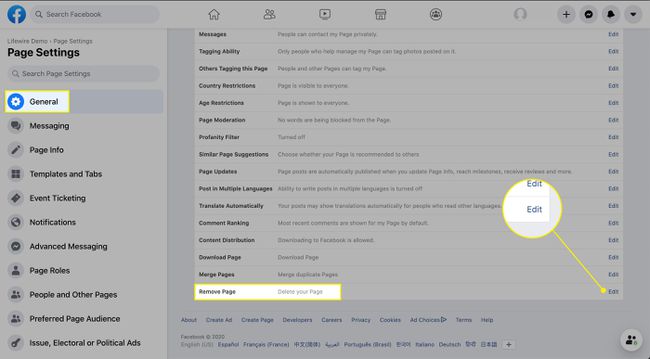
-
Válassza ki Töröl oldal neve.
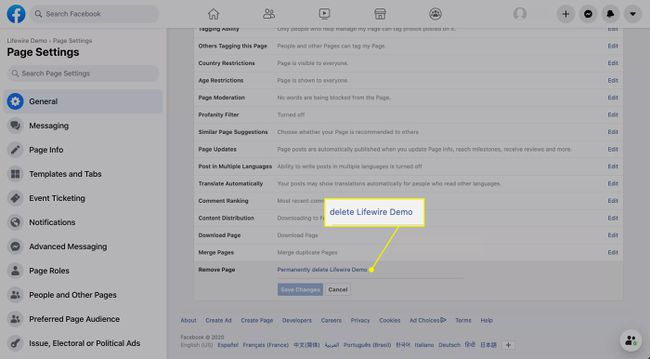
-
Válassza ki Töröl a megnyíló ablakban.
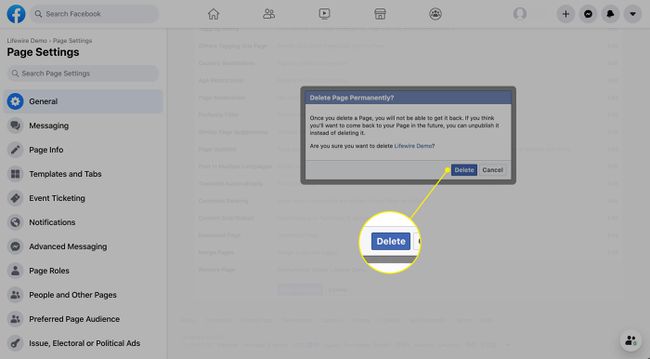
Facebook-oldal törlése a Facebook alkalmazás használatával
Nyissa meg a Facebook alkalmazást iOS vagy Android mobileszközén.
-
Navigáljon az oldalára a következővel: Több ikon, kiválasztva Oldalak, és koppintson az oldal nevére.

Válaszd ki a Beállítások ikon.
Koppintson a Tábornok.
-
Alatt Oldal eltávolítása, Koppintson a Töröl oldal neve.
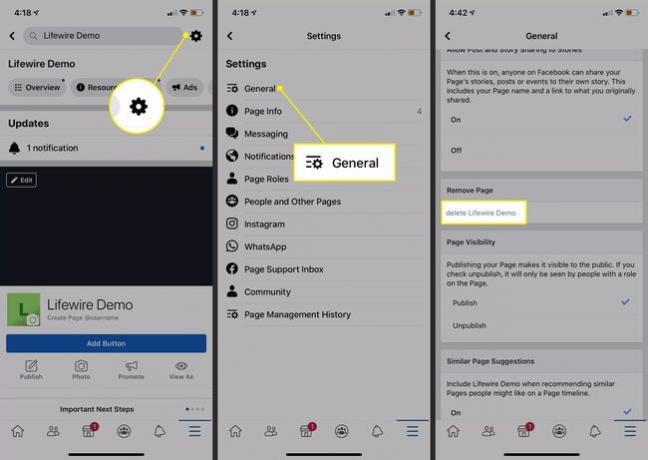
Válassza ki Töröl megerősítéséhez.
Ha meggondolja magát az oldal törlésével kapcsolatban, keresse fel az oldalt, és válassza a lehetőséget Törlés megszakítása a Facebook.com oldalon, vagy válassza ki X napon belül törölni kell az alkalmazásban a 14 napon belül a visszaállításhoz.
Az oldaladminisztrátor azonosítása számítógép használatával
Csak a felhasználók hozzárendelve az adminisztrátor szerepe törölheti a Facebook oldalakat. Ha Ön hozta létre az oldalt, akkor alapértelmezés szerint Ön az adminisztrátor. Ha azonban nem Ön hozta létre az oldalt, akkor az oldal másik adminisztrátorának engedélyével kell adminisztrátorrá válnia.
Ha meg szeretné tudni, hogy Ön egy Facebook-oldal rendszergazdája számítógépen:
-
Válassza ki Oldalak a bal oldali menüben.
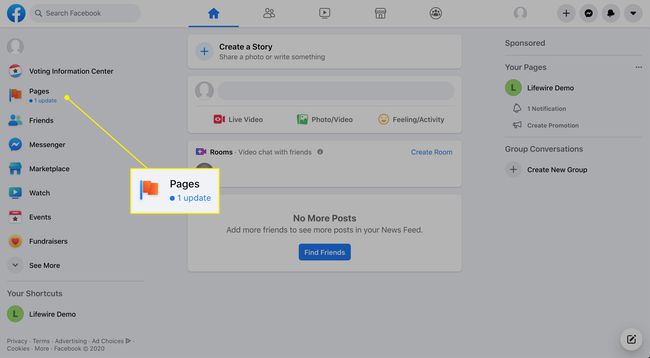
-
Válassza ki a törölni kívánt oldalt Az Ön oldalai a bal oldali oszlopban.
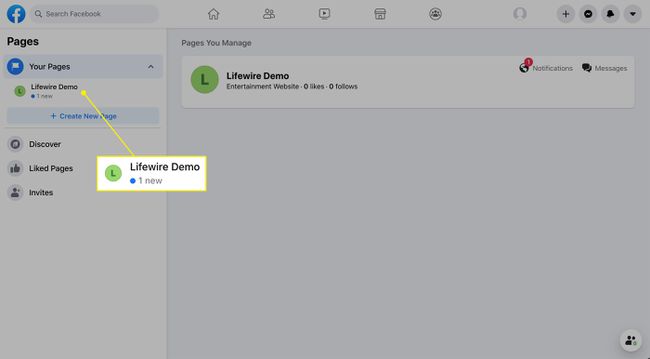
-
Válassza ki Beállítások a bal oldali menüből.

-
Válassza ki Oldal szerepek a bal oldali menüből.
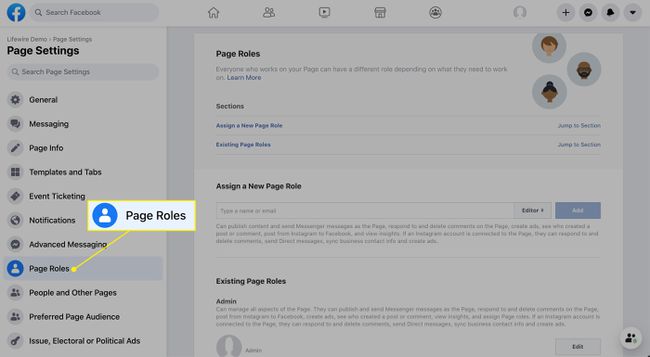
-
Görgessen le a Meglévő oldalszerepek szakaszt, és keresse meg a szót Admin a neved mellett.
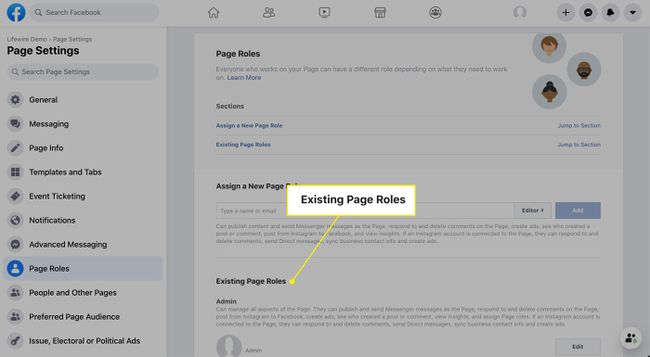
Az oldaladminisztrátor azonosítása mobileszköz használatával
Ha a Facebook mobilalkalmazást iOS vagy Android rendszerre használja:
Nyissa meg a Facebook alkalmazást, és válassza ki a menü ikont a jobb alsó sarokban.
Válassza ki Oldalak.
-
Válassza ki az oldalát.

Válassza ki Beállítások a jobb felső sarokban.
Koppintson a Oldal szerepek.
-
Ha Ön adminisztrátor, profilképe és neve megjelenik a Jelenlegi emberek szakasz a Admin címke.
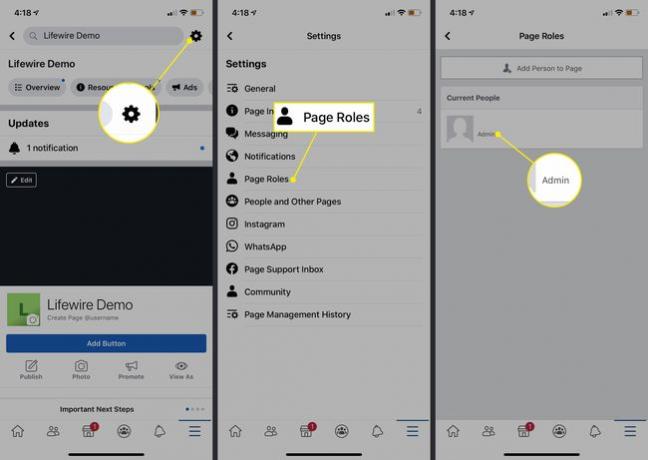
Erősítse meg az oldal törlését 14 nap elteltével
A Facebook-oldal törlésével 14 napra eltávolítja azt a Facebookról, majd meg kell erősítenie a végleges törlést. A Facebook fenntartja ezt a 14 napos oldaleltávolítási időszakot arra az esetre, ha meggondolnád magad, és vissza szeretnéd állítani.
Miután megerősítette a törlést, a Facebook-oldal soha nem állítható vissza.
Az oldaltörlés alternatívái
Mielőtt törölné az oldalt, először fontoljon meg néhány alternatív lehetőséget:
- Inkább törölje az oldal közzétételét: Az oldal közzétételének visszavonása a nyilvánosság számára elérhetetlenné teszi, beleértve azokat is, akik kedvelték az oldalt. Csak azok láthatják az oldalt, akiknek szerepük van az oldalon.
- Egyesítse az oldalt egy meglévő hasonló oldallal: Ha Ön egy másik, hasonló nevű és képviseletű oldal adminisztrátora, a Facebook lehetővé teszi, hogy összevonja azt azzal, amelyet már nem szeretne fenntartani.
- Törlés előtt töltse le az oldal adatainak másolatát: Szerezze meg oldaladatait, hogy másolatot kapjon bejegyzéseiről, fényképeiről, videóiról és oldaladatairól.
A fentiek mindegyike elvégezhető az oldalbeállítások lapon. Keresse meg a Oldal láthatósága szakaszban az oldal közzétételének visszavonásához, a Bejegyzések egyesítése szakaszban, hogy összekapcsolja egy hasonló oldallal, vagy a Letöltési oldal részt az oldal másolatának letöltéséhez.
Oldalát csak webböngészőből tudja letölteni.
Facebook oldal vs. Facebook profil
A A Facebook oldal különbözik a profiltól. Felhasználói profilja egyénként képviseli Önt. Itt léphet kapcsolatba barátaival, és kézben tarthatja a megosztott információk titkosságát. Az oldal egy személy, hely, vállalkozás, szervezet vagy csoport nyilvános ábrázolása, amelyet a Facebookon mások kedvelhetnek és követhetnek.
